So erstellen Sie einen Etsy-like-Store mit WordPress (Schritt für Schritt)
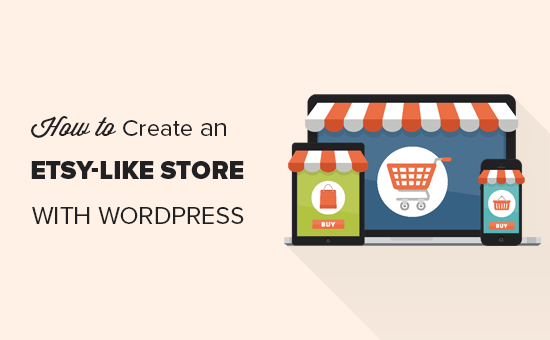
Möchten Sie einen Etsy-artigen Laden mit WordPress erstellen? Etsy ist ein Online-Marktplatz für Kreative, die handgefertigte Waren, Kunstwerke und andere Unikate verkaufen möchten. Es ist jedoch etwas eingeschränkt, was Sie mit Ihrem Etsy-Store tun können. In diesem Artikel zeigen wir Ihnen, wie Sie einen Etsy-ähnlichen Store mit WordPress erstellen und einen vorhandenen Etsy-Store ordnungsgemäß in WordPress verschieben.
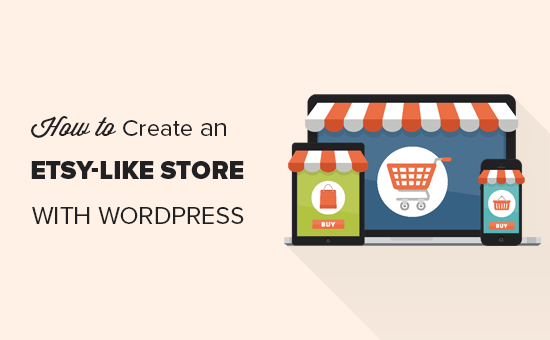
Folgendes erfahren Sie in diesem Artikel.
- Etsy vs WordPress - Vergleich beider Plattformen mit Vor- und Nachteilen
- Was Sie benötigen, um eine Etsy-artige WordPress-Website zu erstellen
- Erste Schritte mit Ihrem Etsy-ähnlichen WordPress-Store
- WooCommerce installieren
- Verschieben eines vorhandenen Etsy Stores nach WordPress
- Ein Etsy-artiges Thema auswählen
- Erweitern Sie Ihren Shop mit Erweiterungen
- WordPress beherrschen
Etsy vs WordPress - Welches ist besser?
Etsy ist ein Online-Marktplatz für Kreative. Sie können damit einzigartige, handgefertigte oder maßgeschneiderte Produkte an eine Zielgruppe verkaufen.
Andererseits ist WordPress der weltweit beliebteste Website-Builder. Sie können damit fast jede Art von Website erstellen, einschließlich eCommerce-Stores.
Es gibt zwei verschiedene Arten von WordPress-Plattformen. WordPress.com ist eine gehostete Plattform und WordPress.org, die auch als selbst gehostetes WordPress bezeichnet wird. Sehen Sie den Unterschied in unserem Vergleich zwischen WordPress.com und WordPress.org.
Wenn wir in diesem Artikel WordPress sagen, sprechen wir über die populärere, selbst gehostete Plattform WordPress.org. Wir empfehlen die Verwendung von WordPress.org, da Sie damit sofort auf alle WordPress-Funktionen zugreifen können.
Etsy und WordPress ermöglichen es Ihnen, Produkte online zu verkaufen, aber für welche sollten Sie sich entscheiden? Hier sind einige Vor- und Nachteile beider Plattformen.
Vor- und Nachteile der Einrichtung eines Etsy-Shops
Werfen wir einen Blick auf die Vor- und Nachteile der Verwendung von Etsy, um Ihre Produkte online zu verkaufen.
Vorteile der Verwendung von Etsy
- Benutzerfreundlichkeit - Die Einrichtung eines Etsy-Stores ist sehr einfach und erfordert keine technischen Fähigkeiten. Laden Sie einfach Ihre Produktlisten hoch, fügen Sie Ihre Zahlungsinformationen hinzu, und Sie können loslegen.
- Zielgruppe - Etsy hat einen großen Kundenstamm, der an einzigartigen handgefertigten Produkten, Geschenkartikeln, künstlerischen und kreativen Produkten und vielem mehr interessiert ist. Wenn Sie einen Shop bei Etsy eröffnen, erhalten Sie Zugang zu einem Marktplatz mit interessierten Käufern.
- Sicherheit und Vertrauen - Etsy kümmert sich um Zahlungen und sorgt für die Produktlieferung. Dies hat ihnen geholfen, Vertrauen zwischen Käufern und Verkäufern aufzubauen.
Nachteile der Verwendung von Etsy
- Höhere Gebühren - Etsy berechnet $ 0,20 pro Angebot und 5% Transaktionsgebühr auf den Verkaufspreis (ohne Versandkosten). Sie haben die Transaktionsgebühr ab dem 16. Juli 2018 von 3,5% auf 5% erhöht. Wenn Sie PayPal verwenden, fallen auch Gebühren für die Zahlungsabwicklung an.
- Mangelnde Kontrolle - Sie haben keine Kontrolle über die Plattform und wie Ihre Produkte dargestellt werden. Etsy kann einen Verkäufer entfernen, wenn er der Meinung ist, dass die Produkte des Verkäufers seinen Richtlinien nicht entsprechen oder der Verkäufer einen Kunden nicht zufrieden stellt.
- Begrenzte Wachstumsoptionen - Wenn Ihr Unternehmen wächst, zahlen Sie viel mehr an Etsy mit begrenzten Möglichkeiten, um Ihre eigene Marke und Ihr eigenes Geschäft auszubauen.
Vor- und Nachteile der Verwendung von WordPress
WordPress ist die beste Plattform, um jede Art von Website zu erstellen. Es hat jedoch seine eigenen Vor- und Nachteile, die Sie berücksichtigen möchten.
Vorteile der Verwendung von WordPress
- Komplette Kontrolle - Sie haben das vollständige Eigentum und die volle Kontrolle über Ihre Website.
- Unbegrenzte Funktionen - Sie können Ihrer Website jedes Feature hinzufügen, indem Sie Erweiterungen installieren. Es gibt mehr als 55.000 kostenlose WordPress-Plugins, die Sie installieren können.
- Unbegrenzte Einträge - Sie können Ihrem Shop beliebig viele Artikel hinzufügen. Es fallen keine Listing-Gebühren an, da Sie die Plattform selbst besitzen und verwalten.
- Niedrige Kosten - Bei jedem Verkauf wird keine Provision und keine Transaktionsgebühr erhoben. Sie zahlen nur eine geringe Gebühr an Ihr Zahlungsgateway.
Nachteile der Verwendung von WordPress
- Website-Management - Sie sind für die Verwaltung von Updates und das Erstellen von Sicherungen verantwortlich. Es gibt Plugins, mit denen Sie diese Aufgaben automatisieren können.
- Lernkurve - WordPress ist ziemlich einfach zu bedienen. Von Zeit zu Zeit benötigen Sie jedoch möglicherweise Hilfe. Es gibt viele WordPress-Ressourcen, die Ihnen helfen.
Weitere Informationen zu WordPress finden Sie in unserem vollständigen WordPress-Test mit detaillierten Vor- und Nachteilen der Plattform.
Werfen wir einen Blick darauf, wie man mit WordPress einen Etsy-artigen Store erstellt.
Voraussetzungen für das Erstellen eines Etsy-ähnlichen Stores mit WordPress?
Hier sind die Dinge, die Sie benötigen, um Ihren eigenen Etsy-artigen Shop mit WordPress zu erstellen.
- Ein Domainname (Dies ist die Adresse Ihres Shops im Internet, dh wpbeginner.com)
- Ein Website-Hosting-Konto (Dies ist das Zuhause des Shops und in dem alle Ihre Dateien gespeichert werden)
- SSL-Zertifikat (Sie benötigen dieses, um Zahlungen zu akzeptieren)
- Ihre ungeteilte Aufmerksamkeit für 30 Minuten.
Bereit? Lass uns anfangen.
Erste Schritte mit Ihrem Etsy-Like-Shop in WordPress
Normalerweise kostet ein Domain-Name 14,99 $ / Jahr, eine Website, die 7,99 $ pro Monat hostet, und ein SSL-Zertifikat von 69,99 $ pro Jahr.
Das ist viel Geld, wenn Sie gerade erst anfangen.
Glücklicherweise haben die Leute von Bluehost zugestimmt, WPBeginner-Benutzern einen kostenlosen Domainnamen + kostenloses SSL-Zertifikat und einen Rabatt von 60% auf das Hosting anzubieten. Sie sind auch ein offiziell empfohlener Hosting-Anbieter für WordPress und WooCommerce und eines der größten Hosting-Unternehmen der Welt.
Grundsätzlich können Sie für 2,75 $ / Monat anfangen.
→ Klicken Sie hier, um dieses exklusive Bluehost-Angebot in Anspruch zu nehmen ←
Lass uns weitergehen und deine Domain + Hosting + SSL kaufen.
Zuerst müssen Sie die Bluehost-Website besuchen und auf die grüne Schaltfläche "Jetzt loslegen" klicken.

Wählen Sie auf dem nächsten Bildschirm den Plan aus, den Sie benötigen (Grund- und Pluspläne sind bei WPBeginner-Benutzern am beliebtesten)..
Danach werden Sie aufgefordert, den Domainnamen für Ihre Website einzugeben.

Benötigen Sie Hilfe bei der Auswahl eines Domainnamens? In unserem Einsteigerhandbuch erfahren Sie, wie Sie den perfekten Domainnamen für Ihre Website auswählen.
Zuletzt müssen Sie Kontoinformationen hinzufügen und die Paketinformationen abschließen, um den Vorgang abzuschließen. Auf diesem Bildschirm werden optionale Extras angezeigt, die Sie erwerben können.
Wir empfehlen nicht, diese Artikel zu kaufen, da dies Ihre Hostingrechnung erhöht. Sie können sie später jederzeit hinzufügen, wenn Sie der Meinung sind, dass sie benötigt werden.

Sie können jetzt Ihre Zahlungsinformationen eingeben, um den Kauf abzuschließen.
Danach erhalten Sie eine E-Mail mit Anweisungen zum Anmelden an Ihrem Hosting-Kontrollfeld.
Bluehost installiert WordPress automatisch für Sie, und Sie können sich direkt vom Hosting-Dashboard aus bei Ihrer WordPress-Site anmelden.

Sobald Sie angemeldet sind, sehen Sie den WordPress-Adminbereich. Hier verwalten Sie Ihren Online-Shop, ändern die Einstellungen und fügen neue Artikel hinzu.
Installieren von WooCommerce auf Ihrer Website
Nachdem Sie das Hosting erworben und WordPress installiert haben, müssen Sie als Nächstes Ihre Website in einen Online-Shop verwandeln.
Dazu müssen Sie das WooCommerce-Plugin auf Ihrer Website installieren und aktivieren. Weitere Informationen finden Sie in unserer schrittweisen Anleitung zur Installation eines WordPress-Plugins.
Klicken Sie nach der Aktivierung auf die Schaltfläche "Setup-Assistenten ausführen", um Ihren WooCommerce-Store schnell einzurichten.

Der Setup-Assistent führt Sie durch die grundlegenden Einstellungen, das Installieren von Seiten, die Auswahl von Zahlungsdiensten und mehr.
Hinzufügen von Artikeln zum Verkauf in WooCommerce
Nachdem Sie WooCommerce eingerichtet haben, fügen Sie einige Artikel hinzu, die Sie in Ihrem Online-Shop verkaufen können.
Einfach auf gehen Produkte »Neu hinzufügen Seite, um Ihren ersten Artikel hinzuzufügen.

Geben Sie zunächst einen Titel für Ihr Produkt und dann eine detaillierte Beschreibung an. In der rechten Spalte können Sie Produktkategorie, Tags, Bild und Galerie hinzufügen.

Unterhalb des Beschreibungsbereichs wird das Feld "Produktdaten" angezeigt. Hier können Sie Produktpreis, Lagerbestand, Versand und andere Attribute festlegen.

Wenn Sie mit den hinzugefügten Produktinformationen zufrieden sind, können Sie auf die Schaltfläche "Veröffentlichen" klicken, um sie auf Ihrer Website zu veröffentlichen.
Wiederholen Sie den Vorgang, um nach Bedarf weitere Produkte hinzuzufügen.
Importieren eines vorhandenen Etsy Stores in WordPress
Haben Sie bereits einen Etsy-Store, den Sie zu WordPress verschieben möchten? In diesem Abschnitt zeigen wir Ihnen, wie Sie Ihren Etsy-Shop problemlos in WordPress importieren können.
Zunächst müssen Sie das Plugin "Easy Esty Importer" installieren und aktivieren. Weitere Informationen finden Sie in unserer schrittweisen Anleitung zur Installation eines WordPress-Plugins.
Nach der Aktivierung fügt das Plugin Ihrer WordPress-Admin-Seitenleiste einen neuen Menüpunkt mit der Bezeichnung 'Etsy Importer' hinzu. Wenn Sie darauf klicken, gelangen Sie zur Einstellungsseite des Plugins.

Sie werden aufgefordert, Ihren Lizenzschlüssel anzugeben. Sie finden diese Informationen unter Ihrem Konto auf der Plugin-Website.
Nach der Aktivierung werden Sie auf der Einstellungsseite aufgefordert, die folgenden Informationen einzugeben.
- Etsy-API-Schlüssel
- Etsy Secret Key
- Ihr Etsy-Shopname

Um diese API-Schlüssel zu erhalten, müssen Sie die Etsy Developers-Website besuchen und dann auf den Link "Neue App erstellen" klicken.

Dadurch gelangen Sie auf eine neue Seite, auf der Sie aufgefordert werden, einen Namen für Ihre App anzugeben. Sie müssen auswählen, dass Sie die App für sich selbst erstellen, und diese wird nicht für kommerzielle Zwecke verwendet.

Klicken Sie anschließend auf die Schaltfläche "Bedingungen akzeptieren und App erstellen".
Sie sehen jetzt Ihre App-Informationsseite. Von hier aus müssen Sie den Schlüsselring und den Shared Secret-Schlüssel kopieren.

Wechseln Sie nun zurück zur Einstellungsseite des Plugins für Easy Etsy Importer. Klicken Sie nach der Eingabe Ihrer API-Schlüssel auf die Schaltfläche "Save & Verify", um fortzufahren.
Sie gelangen auf die Etsy-Website, auf der Sie aufgefordert werden, den Zugriff auf die App zuzulassen. Klicken Sie auf die Schaltfläche "Zulassen", um fortzufahren.

Das Plugin versucht nun, eine Verbindung zu Ihrem Etsy-Shop herzustellen und zeigt eine Erfolgsmeldung an.

Als nächstes müssen Sie zur Registerkarte Einstellungen wechseln. Die Standardeinstellungen funktionieren für die meisten Websites. Sie können sie jedoch nach Bedarf überprüfen und ändern.

Vergessen Sie nicht, auf die Schaltfläche Speichern zu klicken, um Ihre Einstellungen zu speichern.
Nun können Sie zur Registerkarte 'Import' wechseln. Das Plugin bietet Ihnen Optionen, um Artikel selektiv zu importieren oder alle Listings zu importieren. Die Standardeinstellungen funktionieren für die meisten Websites. Sie können also einfach auf die Schaltfläche "Importieren" klicken.

Das Plugin beginnt nun mit dem Import Ihrer Etsy-Einträge in WooCommerce. Wenn Sie fertig sind, sehen Sie eine Erfolgsmeldung und können die importierten Produkte unter sehen Produkte »Alle Produkte Seite.
Als Nächstes können Sie zur Registerkarte "Bewertungen" wechseln, um Ihre Etsy-Rezensionen in WooCommerce zu importieren.

Herzlichen Glückwunsch, Sie haben Ihre Etsy-Store-Einträge erfolgreich in Ihre WooCommerce-Website importiert.
Ein Etsy-artiges WordPress-Theme für Ihren Store auswählen
WordPress bietet Ihnen Zugriff auf Tausende von kostenlosen und kostenpflichtigen Website-Designs, die Sie verwenden können. Diese Designs werden WordPress-Themes genannt.

Jedes WordPress-Design enthält verschiedene Vorlagendateien, um Ihrer Website ein schönes Design zu verleihen. Für die Verwendung von WordPress-Themes sind keine Programmier- oder Programmierkenntnisse erforderlich. Für jedes Thema gibt es verschiedene Optionen, mit denen Sie das Thema anpassen können.
Aufgrund der großen Auswahl an verfügbaren WordPress-Themen fühlen sich die Benutzer oft überfordert. Um dies zu vereinfachen, haben wir die besten WooCommerce WordPress-Designs ausgewählt, die Sie auf Ihrer Website verwenden können.
Die Liste enthält sowohl kostenlose als auch kostenpflichtige WordPress-Themes. Alle sind mobil bereit.
Sie finden möglicherweise kein Thema, das genau wie die Etsy-Website aussieht. Sie können jedoch ein Thema mit den gleichen Designqualitäten finden und dann die Einstellungen des Motivs verwenden, um es ähnlicher zu machen.
Benötigen Sie weitere Hilfe? In unserem Einsteigerhandbuch erfahren Sie, wie Sie das perfekte WordPress-Theme für Ihre Website auswählen.
Erweitern Sie Ihren Shop mit WordPress-Plugins
Im Gegensatz zu Etsy haben Sie die volle Kontrolle über Ihren WordPress-Shop. Sie können es mit Tausenden von WordPress-Plugins beliebig ändern.
Plugins sind wie Apps für Ihre WordPress-Website. Sie können sie installieren, um Ihrer Website neue Funktionen hinzuzufügen, z. B. Kontaktformulare, Google Analytics usw..
Mit mehr als 55.000 Plugins können Sie leicht ein Plugin für fast alles finden.
Hier sind einige der Plugins, die wir auf allen unseren Websites verwenden.
- WPForms Lite - Fügen Sie Kontaktformulare zu Ihrer WordPress-Site hinzu
- Yoast SEO - Verbessern Sie Ihre WordPress-SEO und erhalten Sie mehr Traffic von Google
- MonsterInsights (Free) - hilft Ihnen, Besucherstatistiken mithilfe von Google Analytics zu verfolgen
- WP Super Cache - Verbessert die Geschwindigkeit Ihrer Website durch Hinzufügen von Cache
- UpdraftPlus - Kostenloses WordPress-Backup-Plugin
- Sucuri - Kostenloser Website-Malware-Scanner
Es gibt auch jede Menge Plugins, die speziell für WooCommerce erstellt wurden. Sehen Sie sich unsere Liste der besten kostenlosen WooCommerce-Plugins an. Sie können auch das Seitenerstellungs-Plug-In per Drag & Drop verwenden, um das Erscheinungsbild Ihrer Website weiter anzupassen.
WordPress-Fähigkeiten beherrschen
Jetzt, da Sie einen WordPress-basierten Onlineshop haben, möchten Sie Ihre Website möglicherweise durch Hinzufügen neuer Funktionen erweitern und Ihr Geschäft vergrößern.
WPBeginner ist die größte kostenlose WordPress-Ressourcenseite der Welt. Wir haben jede Menge Artikel, Videos und Schritt-für-Schritt-Anleitungen, die Ihnen dabei helfen, Ihre Website auf die nächste Stufe zu bringen.
Hier finden Sie einige nützliche Hilfsmittel, die Sie auf WPBeginner finden können. Alle sind komplett kostenlos.
- WPBeginner-Blog - Hier veröffentlichen wir unsere WordPress-Tutorials, Anleitungen und Schritt-für-Schritt-Anleitungen.
- WPBeginner-Videos - Diese Schritt für Schritt-Videos helfen Ihnen, WordPress FAST zu lernen.
- WPBeginner auf YouTube - Brauchen Sie mehr Videoanleitungen? Abonnieren Sie unseren YouTube-Kanal mit mehr als 102.000 Abonnenten und 10 Millionen+ Ansichten.
- WPBeginner Dictionary - Der beste Ort für Anfänger, um sich mit der WordPress-Sprache vertraut zu machen.
- WPBeginner Blueprint - Hier finden Sie Plugins, Tools und Dienste, die wir auf WPBeginner verwenden.
- WPBeginner Deals - Exklusive Rabatte auf WordPress-Produkte und -Dienste für WPBeginner-Benutzer.
Sie können Google auch verwenden, um Tutorials zu WPBeginner zu finden. Fügen Sie einfach "wpbeginner" neben Ihrem Suchbegriff ein und Sie finden Antworten auf alle Ihre WordPress-Fragen.
Wir hoffen, dass dieser Artikel Ihnen geholfen hat, sich von Etsy zu entfernen und mit WordPress einen Etsy-artigen Store zu erstellen. Vielleicht möchten Sie auch unsere Liste der wichtigsten WordPress-Plugins für geschäftliche Websites überprüfen.
Wenn Ihnen dieser Artikel gefallen hat, abonnieren Sie bitte unsere Video-Tutorials für unseren YouTube-Kanal für WordPress. Sie finden uns auch auf Twitter und Facebook.


